Σε αυτό το σεμινάριο, θα σας δείξω πώς να δημιουργήσετε εντυπωσιακές τρισδιάστατες κινούμενες εικόνες με το Deforum Stable Diffusion. Είτε είστε αρχάριος είτε ήδη έμπειρος, θα σας καθοδηγήσω βήμα προς βήμα στη διαδικασία. Από τις βασικές ρυθμίσεις έως τις προηγμένες τεχνικές, θα μάθετε πώς να φτιάχνετε δημιουργικά 3D βίντεο με ευκολία.
Βασικά συμπεράσματα Μπορείτε να δημιουργήσετε απλές τρισδιάστατες κινούμενες εικόνες με το λογισμικό, χρησιμοποιώντας βίντεο ως πηγαίο υλικό. Δώστε προσοχή στις σωστές ρυθμίσεις για τα καρέ, τα κινούμενα σχέδια και τις γωνίες της κάμερας. Μπορείτε να επιτύχετε ενδιαφέροντα αποτελέσματα πειραματιζόμενοι με διαφορετικές παραμέτρους και αναλύσεις.
Οδηγός βήμα προς βήμα
Βήμα 1: Δημιουργία εγγραφής βίντεο και λήψης στιγμιότυπου οθόνης
Το πρώτο βήμα είναι να καταγράψετε ένα σύντομο βίντεο που θα χρησιμεύσει ως βάση για το animation σας. Για παράδειγμα, θα μπορούσατε να κινηματογραφήσετε τον εαυτό σας να πίνει μια γουλιά καφέ. Αφού καταγράψετε το βίντεο, επιλέξτε ένα τελικό καρέ και τραβήξτε ένα στιγμιότυπο οθόνης. Ανεβάστε αυτό το στιγμιότυπο οθόνης στο Google Drive.
Βήμα 2: Καθορίστε τις ρυθμίσεις για το τρισδιάστατο κινούμενο σχέδιο
Τώρα ανοίξτε το Deforum Stable Diffusion και μεταβείτε στις ρυθμίσεις για το animation. Ορίστε το μέγιστο καρέ στα 500. Σε αυτό το animation, δεν χρησιμοποιούμε γωνίες και ζουμ, καθώς το επίκεντρο είναι η κίνηση της κάμερας.
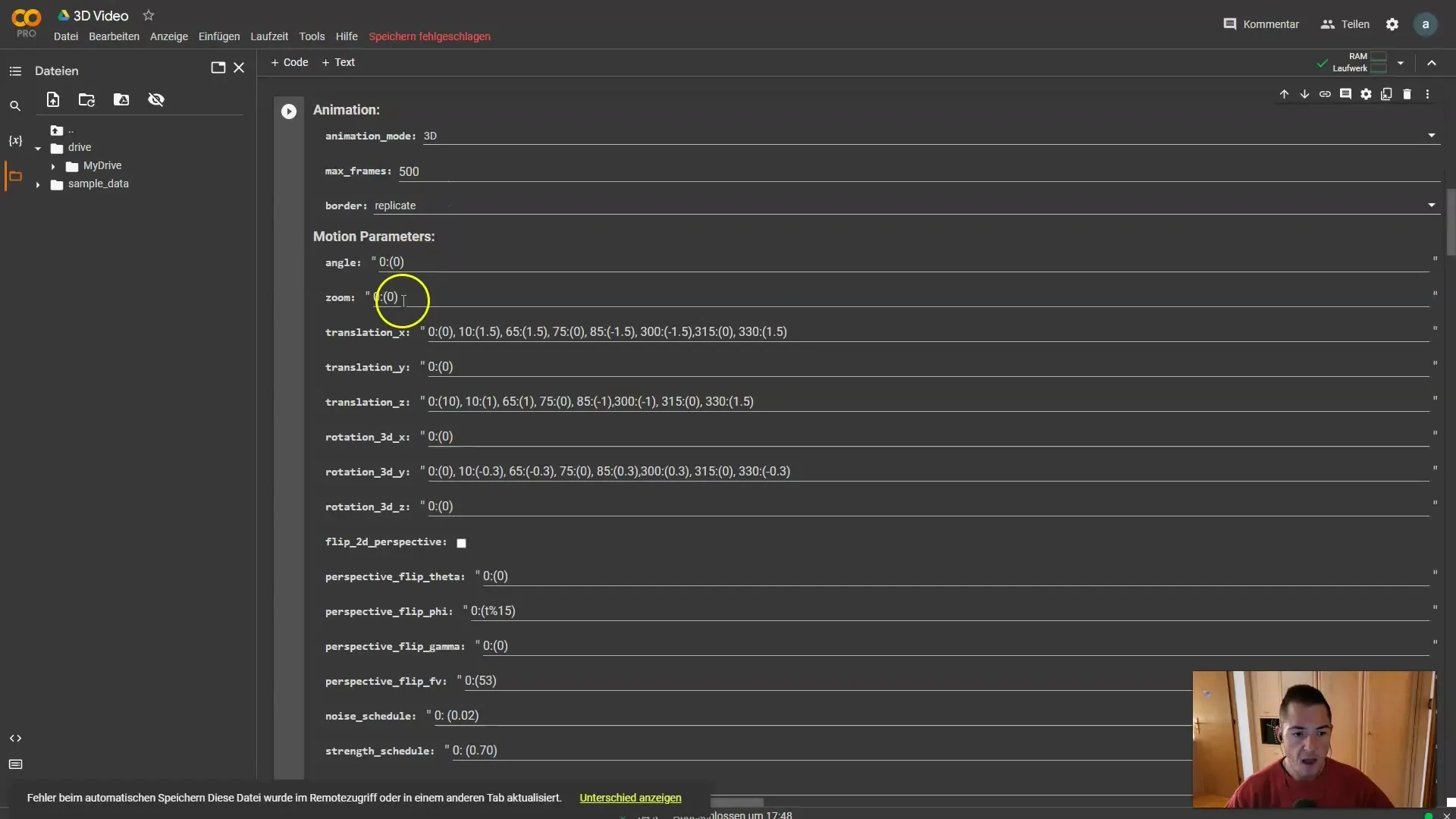
Βήμα 3: Καθορίστε τις κινήσεις της κάμερας και των αντικειμένων
Τώρα έρχεται το συναρπαστικό μέρος: οι άξονες. Θα πρέπει να θυμάστε τι κάνει η μετατόπιση Χ. Μετακινεί την κάμερα στον τρισδιάστατο χώρο και δίνει στο αντικείμενο μια μικρή κίνηση. Αντί για ζουμ, χρησιμοποιούμε τη μετατόπιση Z-translation. Εδώ θέλουμε να εστιάσουμε στο αντικείμενο και στη συνέχεια να κάνουμε ζουμ.
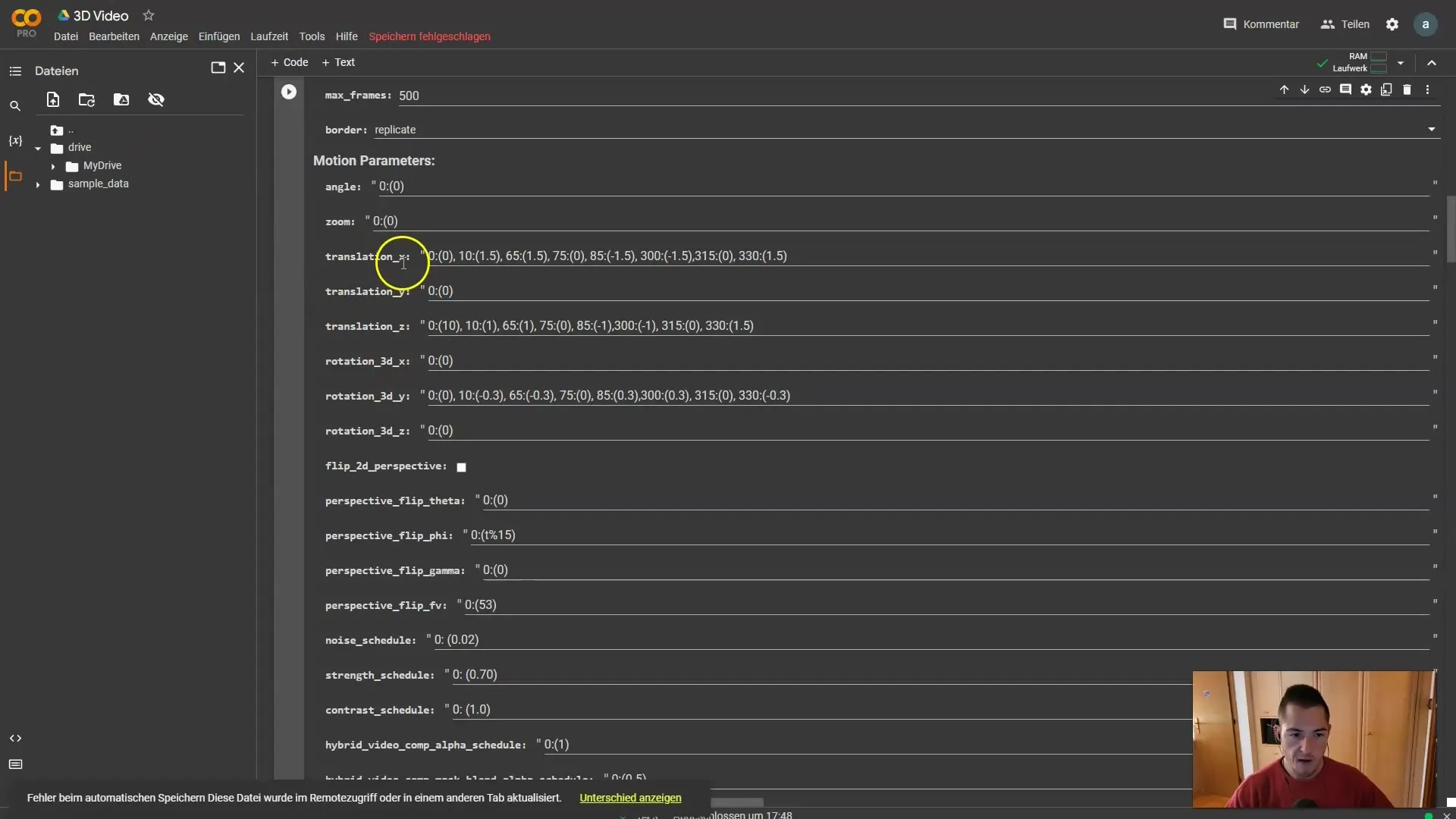
Βήμα 4: Περιστροφή της κάμερας
Στο επόμενο βήμα, θα πρέπει να εξετάσουμε την περιστροφή της κάμερας. Φανταστείτε ότι το αντικείμενο είναι η εστίαση και θέλετε η κάμερα να κινείται γύρω από το αντικείμενο. Εδώ έχετε πάντα το νου σας στο αντικείμενο.
Βήμα 5: Προσαρμογή των ρυθμίσεων κινούμενης εικόνας
Έχω κρατήσει τις προεπιλεγμένες ρυθμίσεις εδώ, αλλά αύξησα την ισχύ στο 0,7. Οι ρυθμίσεις animation είναι σημαντικές για την ποιότητα και την εκτέλεση του animation σας. Εδώ μπορείτε επίσης να ρυθμίσετε το μήκος των φρένων (animation broms). Συνιστώ να επιλέξετε ελαφρώς μεγαλύτερα φρένα.
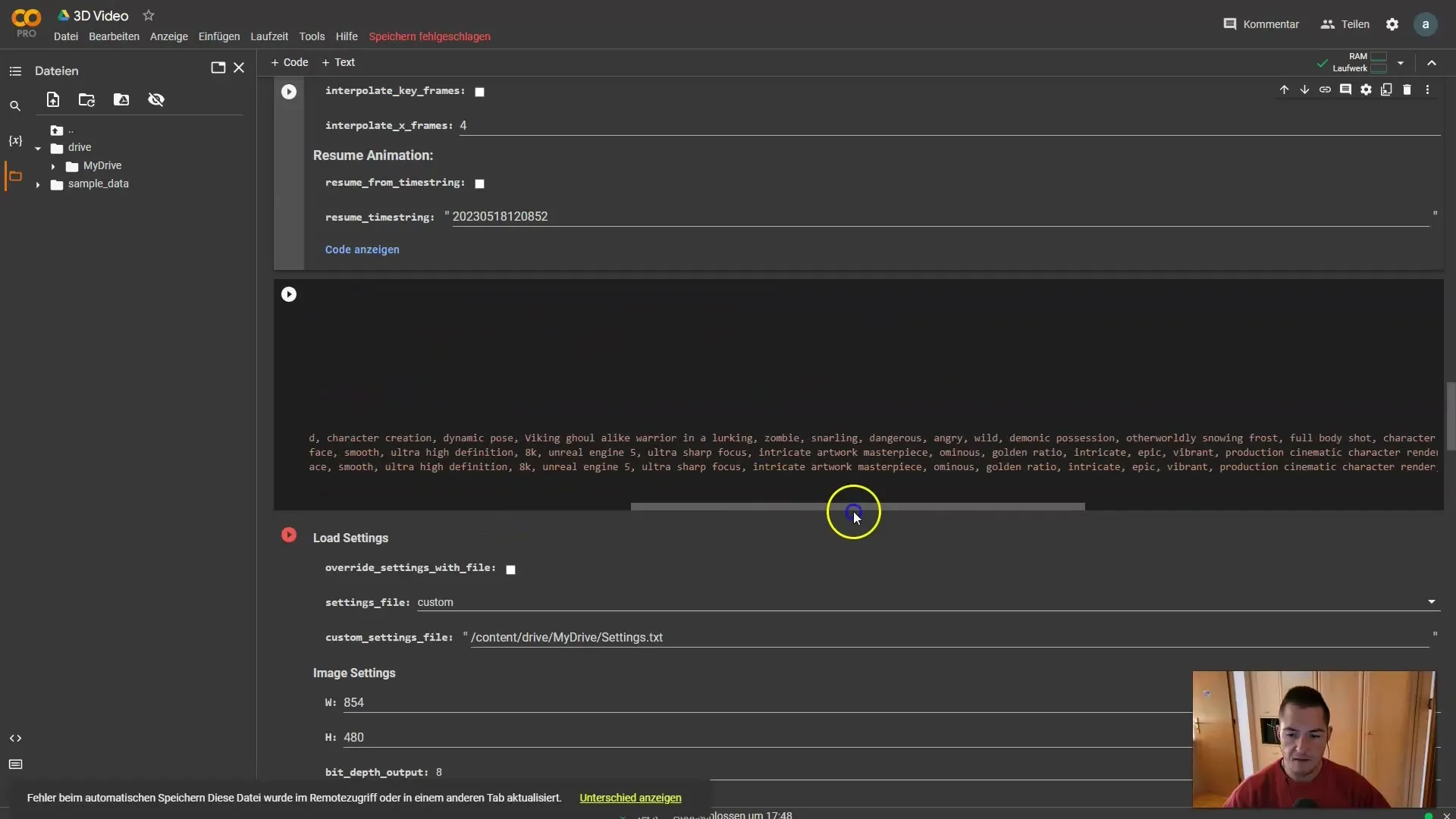
Βήμα 6: Χρήση broms από το Leonardo
Χρησιμοποίησα μερικά broms από το Leonardo για να κάνω το animation πιο ενδιαφέρον. Μπορείτε απλά να τα αντιγράψετε και να τα επικολλήσετε στις ρυθμίσεις σας. Πρόσθεσα τη φράση "πίνω έναν καφέ" για να αντικατοπτρίσω τη δραστηριότητα στο animation.
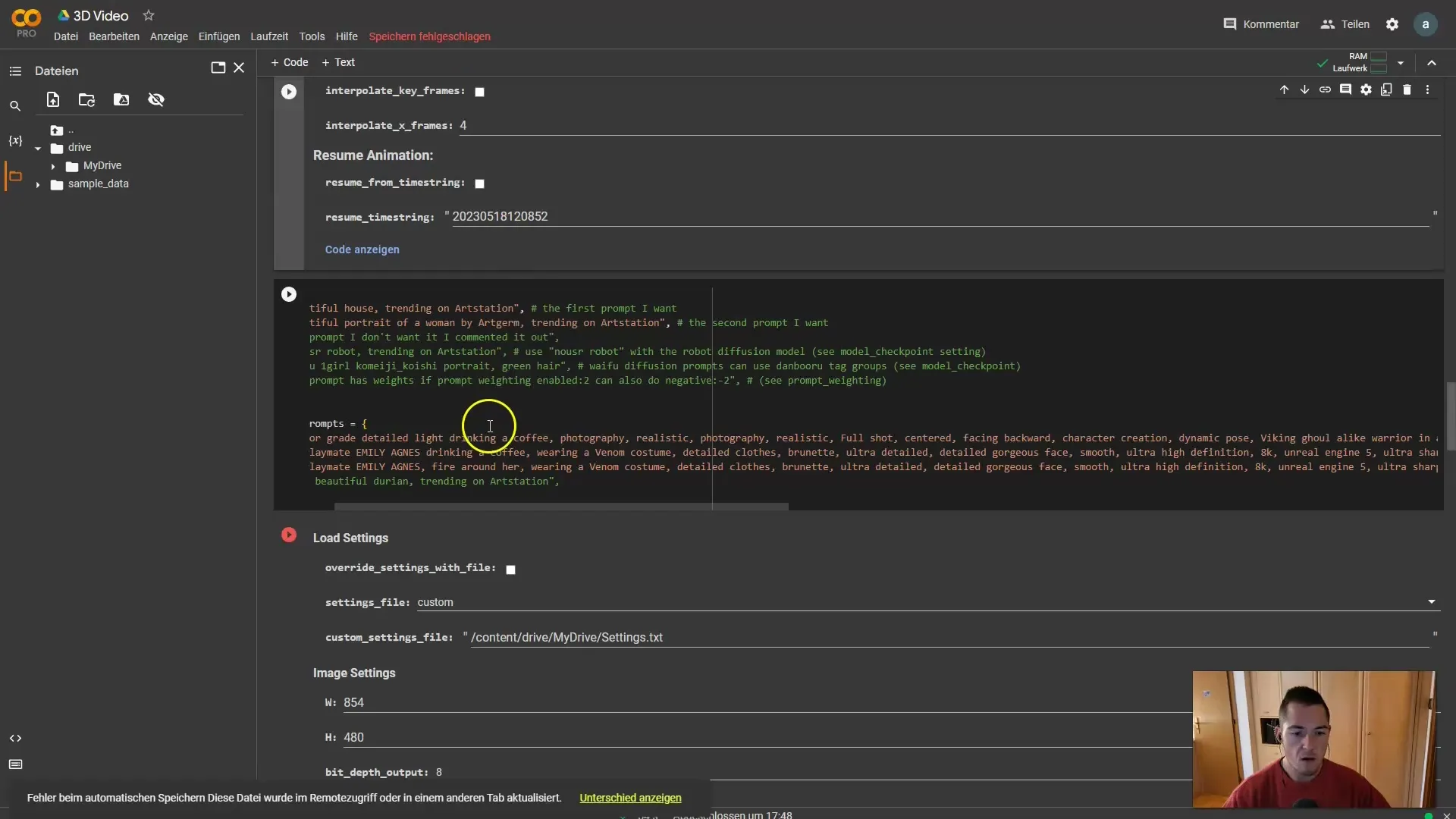
Βήμα 7: Κάντε τις ρυθμίσεις επεξεργασίας εικόνας
Για τις επεξεργασίες εικόνας, εργάζομαι με αναλογία διαστάσεων 16:9, καθώς λειτουργεί καλύτερα για τα περισσότερα μαθήματα. Ωστόσο, έχετε την ελευθερία να πειραματιστείτε με διαφορετικές αναλύσεις. Αυξήστε τον αριθμό των βημάτων (εδώ 12) για να επιτύχετε μια πιο ομαλή κίνηση και βεβαιωθείτε ότι η συμπεριφορά έχει οριστεί σε ITER.
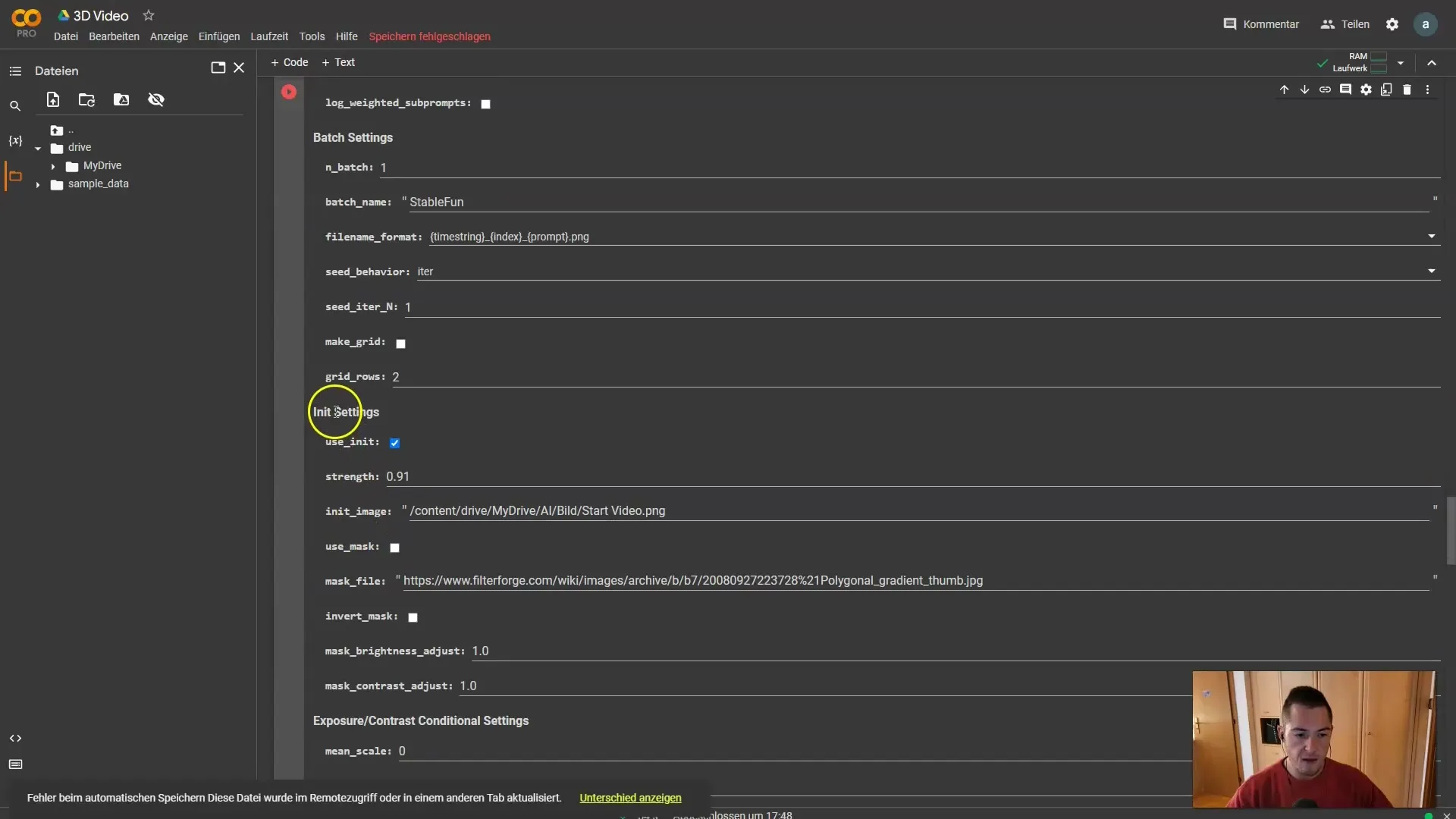
Βήμα 8: Καθορίστε τις διαδρομές αρχικοποίησης και εικόνας
Θυμηθείτε να ενεργοποιήσετε τις ρυθμίσεις αρχικοποίησης. Η ισχύς εδώ θα πρέπει να οριστεί στο 0,91 για να αναπαράγετε περισσότερο από το 90% της αρχικής σας εικόνας. Πρέπει επίσης να καθορίσετε την εικόνα αρχικοποίησης που προηγουμένως ανεβάσατε στο Google Drive.
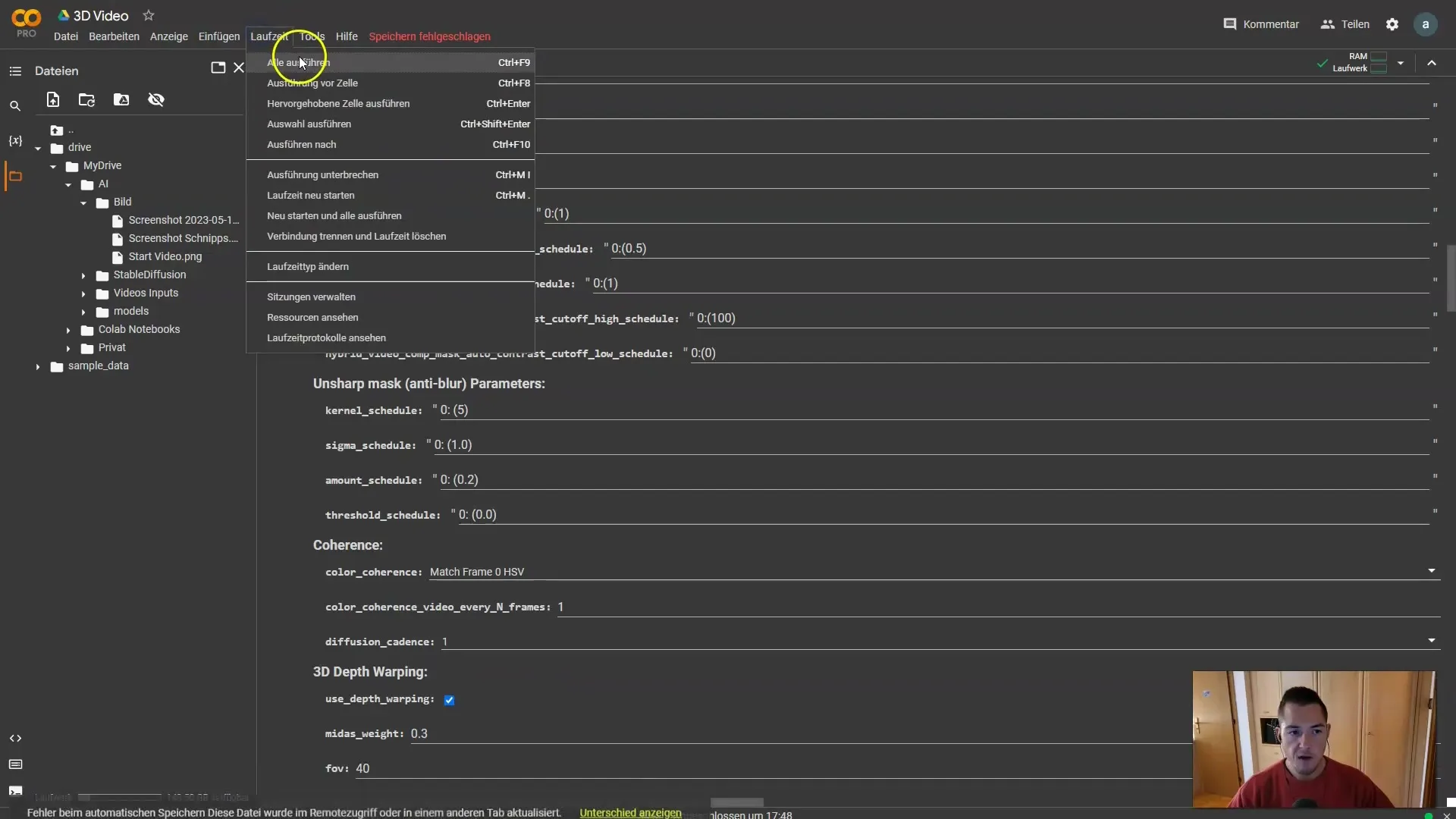
Βήμα 9: Απεικόνιση της κίνησης
Αφού γίνουν όλες οι ρυθμίσεις, το μόνο που απομένει είναι να εκτελέσετε το κινούμενο σχέδιο. Κάντε κλικ στην επιλογή "Runtime" (Χρόνος εκτέλεσης) και αφήστε το Deforum να πραγματοποιήσει τη διαδικασία. Η απόδοση μπορεί να διαρκέσει αρκετή ώρα, καθώς έχετε δημιουργήσει συνολικά 500 καρέ.
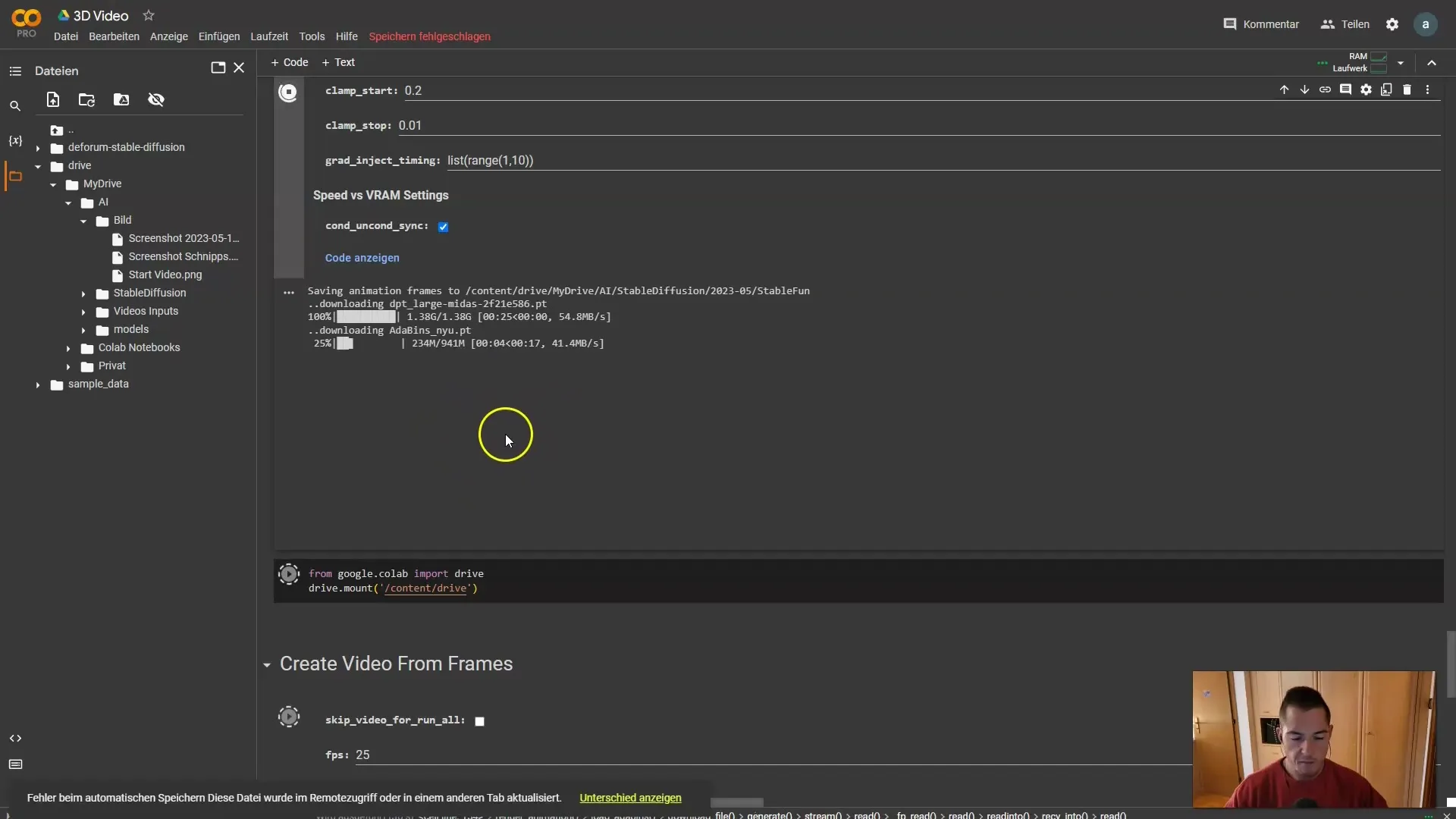
Βήμα 10: Συγχώνευση βίντεο
Μόλις ολοκληρωθεί η απόδοση, όλα τα καρέ αποθηκεύονται. Εγώ τα έχω συγχωνεύσει στο Blender αυτή τη φορά, αλλά μπορείτε επίσης να χρησιμοποιήσετε άλλο λογισμικό για να συνδυάσετε τα καρέ σας σε ένα βίντεο. Προσθέστε μουσική για να βελτιώσετε το βίντεο, εάν είναι απαραίτητο.
Βήμα 11: Πειραματιστείτε και διασκεδάστε
Πειραματιστείτε με διαφορετικές γωνίες κάμερας, φρένα και κινούμενα σχέδια. Είτε τρεμοπαίζετε, είτε χτυπάτε παλαμάκια είτε πηδάτε, οτιδήποτε κάνετε μπορεί να οδηγήσει σε φανταστικά κινούμενα σχέδια. Διασκεδάστε ρυθμίζοντας τις παραμέτρους μέχρι να μείνετε ευχαριστημένοι με το αποτέλεσμα.
Περίληψη
Σε αυτόν τον οδηγό, σας έδειξα πώς να δημιουργείτε τρισδιάστατα κινούμενα σχέδια με το Deforum Stable Diffusion. Από την εγγραφή ενός βίντεο μέχρι την τελική απόδοση του animation, έχετε πλέον όλα τα βήματα στα χέρια σας για να πετύχετε εντυπωσιακά αποτελέσματα.
Συχνές ερωτήσεις
Πόσος χρόνος χρειάζεται για την απόδοση ενός 3D animation;Ο χρόνος απόδοσης εξαρτάται από τον αριθμό των καρέ. Με 500 καρέ μπορεί να χρειαστεί αρκετός χρόνος.
Μπορώ να χρησιμοποιήσω δικά μου βίντεο;Ναι, μπορείτε να χρησιμοποιήσετε οποιοδήποτε δικό σας βίντεο που δείχνει ενδιαφέρουσες κινήσεις ή ενέργειες.
Υπάρχουν ειδικές ρυθμίσεις που πρέπει να λάβω υπόψη μου;Δώστε ιδιαίτερη προσοχή στη δύναμη του κινούμενου σχεδίου και στον αριθμό των βημάτων για να εγγυηθείτε ομαλές κινήσεις.


